
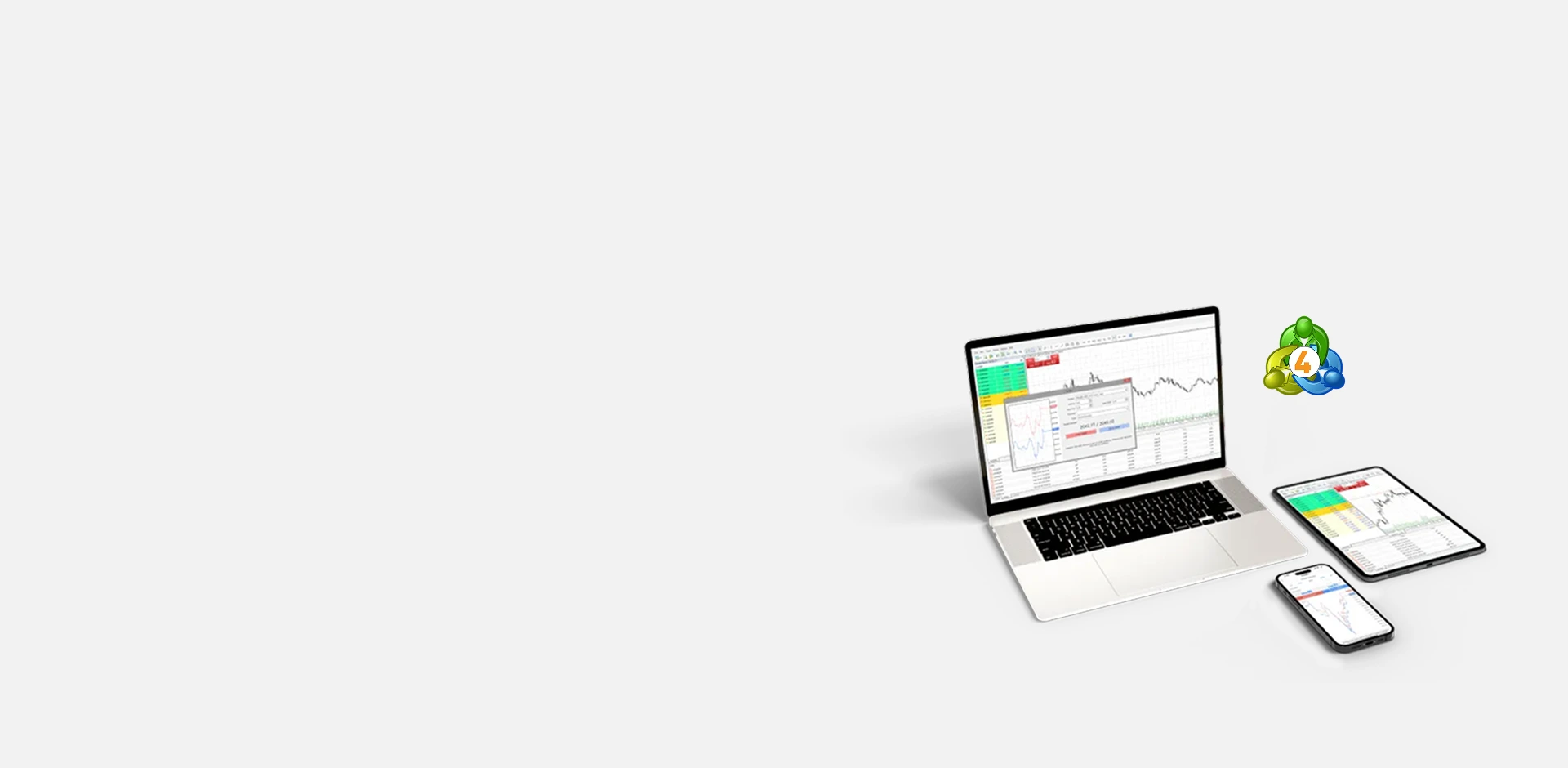
如何在桌面電腦上安裝並使用MT4進行交易
MetaTrader 4(MT4)是全球最受欢迎的交易平台之一,深受交易者和金融专业人士的信赖。从技术指标、高级图表工具,到通过专家顾问(Expert Advisors,EAs)实现的自动化交易,MT4 提供了全面的工具包,帮助用户做出明智的交易决策。尽管其作为交易核心工具的功能广受认可,MT4 同样因其用户友好的界面和安全可靠的交易环境,成为初学者开启交易之旅的首选。无论您是交易新手还是重新开始交易,本指南将涵盖所有步骤、技巧和窍门,助您在电脑上顺利安装并运行 MT4,开启您的交易体验。
安裝:開始使用 MetaTrader 4 (MT4) 電腦版
本指南面向 MT4 電腦版使用者,帶您從安裝到下單全面上手。
步驟 1:註冊並建立您的 TMGM 帳戶
透過提供一些基本資訊完成註冊流程,讓我們更了解您。您還需要完成快速驗證,以確認您的身分。別擔心,這個流程既快速又安全,若遇到任何問題,請聯繫我們友善的客戶支援團隊,我們將提供協助。
在註冊時,請考慮外匯槓桿,因為您需要在此處設定初始槓桿比例。
同時,了解外匯保證金與交易槓桿資訊,並依策略選擇合適的帳戶類型。
註冊並開始使用,或者登入您已有的 TMGM 帳戶。
步驟 2:在您的裝置上造訪 TMGM 入口並下載 MetaTrader 4 (MT4) 電腦版
在下載區域,選擇並下載適用於您裝置的用戶端(MT4 電腦版下載)。
TMGM 的 MetaTrader 4 用戶端支援 Windows 裝置、macOS、Android 裝置,也可以在 Apple Store 上下載。在本指南中,我們將重點介紹 Windows 版本的 MT4 用戶端。了解平台功能,請查看 MetaTrader 4 交易平台,或對比 MT4 與 MT5。
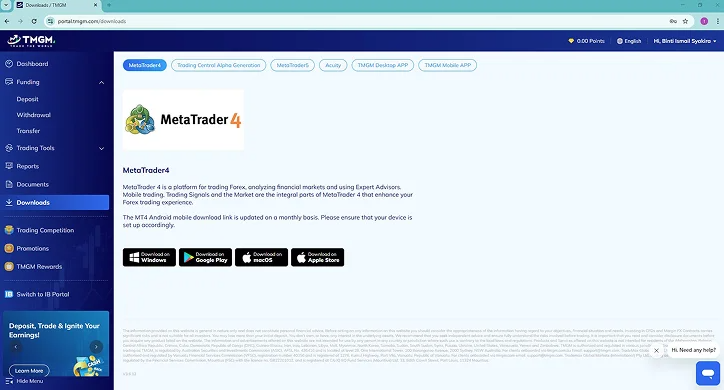
步驟 3:定位並安裝 TMGM MetaTrader 4 用戶端
檢查您的下載資料夾,找到可執行檔並雙擊以開始安裝流程。依提示操作,您將成功在桌面系統上安裝 MT4。若需安裝協助,請查看 說明中心。
導覽 MetaTrader 4 (MT4) 介面
現在您已成功在系統上安裝 TMGM MT4 用戶端,您需要登入到您的帳戶以啟用其功能。透過以下簡單步驟,熟悉 MT4 介面並了解一些實用功能與自訂設定,提升您的交易體驗。
步驟 1:將您的交易帳戶登入至 MT4
點擊「檔案」按鈕,選擇「登入到交易帳戶」。輸入您的登入資訊——密碼應與您在 TMGM 線上入口使用的密碼相同。接著,您可以選擇登入至真實伺服器或模擬伺服器。
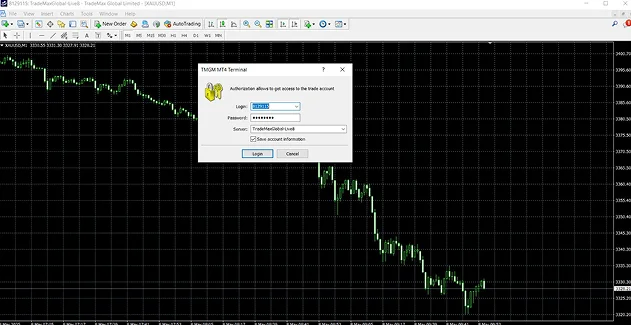
步驟 2:熟悉 MT4 介面
MT4 可分為幾個關鍵區塊。以下是交易者最常使用的區域,以及一些有用快捷鍵,協助您快速導覽 MT4,確保不錯過任何交易機會。
1. 市場報價(Control + M): 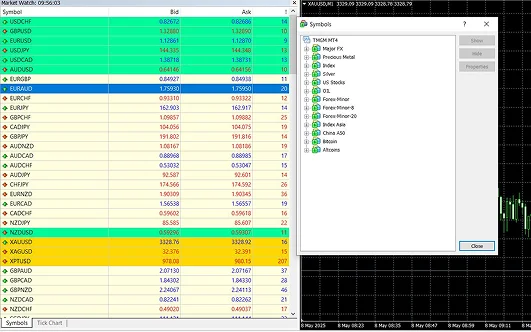
「市場報價」視窗顯示 MT4 上所有可用金融工具清單,並顯示目前買入價與賣出價。您可在此視窗內按一下滑鼠右鍵來下單、打開圖表,或檢視任何工具的詳細資訊。
若您不確定這些代號代表什麼,也可使用「符號」視窗(Control + U)檢視 MT4 上工具代號與名稱的完整清單。
2. 導航器(Control + N): 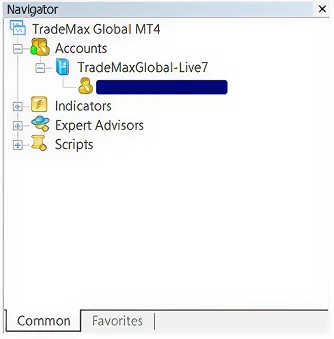
「導航器」視窗可讓您快速在多個帳戶間切換(若有),並列出可用的指標、指令碼與專家顧問(EAs)。建議將常用的指標與趨勢工具設為「我的最愛」。想要更多擴充能力,可參考 MT4 指標與附加元件。
3. 圖表視窗 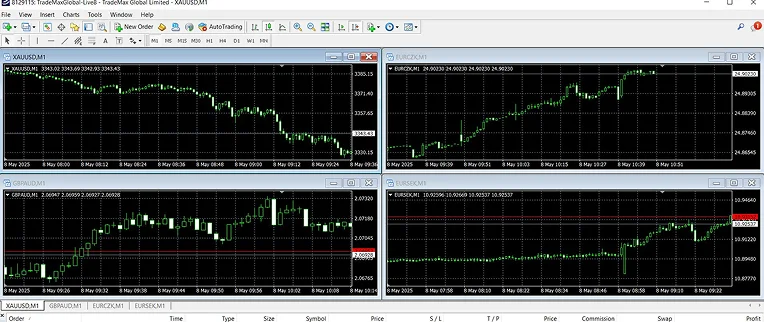
圖表視窗是您進行多數分析與研究趨勢的地方。它顯示所選金融工具的即時價格圖表,並可依您的策略設定不同時間週期。您可以選擇專注於一個商品,或同時研究多個商品,以便監控價格趨勢與相關資產。若想了解可交易資產範圍,請查看 可交易市場範圍。此外,您可以將任何指標從「導航器」拖放至圖表視窗。
4. 終端(Control + T) 
「終端」視窗位於介面底部,方便您一目了然地查看開倉狀況、交易歷史、提醒與其他市場新聞。
5. 策略測試器(Control + R) 
對希望使用交易機器人與專家顧問(EAs)的交易者而言,「策略測試器」是關鍵功能。它透過執行模擬交易來測試演算法,評估專家顧問在過去的表現,模擬真實交易行為與結果。完成後會產出包含圖形與量化數據的報告。想要更系統地回測工具,可參考 外匯回測軟體;若需 24/5 持續運行 EA,建議使用 外匯 VPS。
在 MetaTrader 4 上進行交易
現在,您已更熟悉 MT4 平台上的視窗與功能,讓我們開始學習如何下單並監控您的持倉。
步驟 1:選擇交易品種
從「市場報價」視窗選擇您想交易的工具。
步驟 2:打開下單視窗
在該工具上按右鍵,選擇「新訂單」(F9)。您也可以進入「工具」選單並選擇「新訂單」。
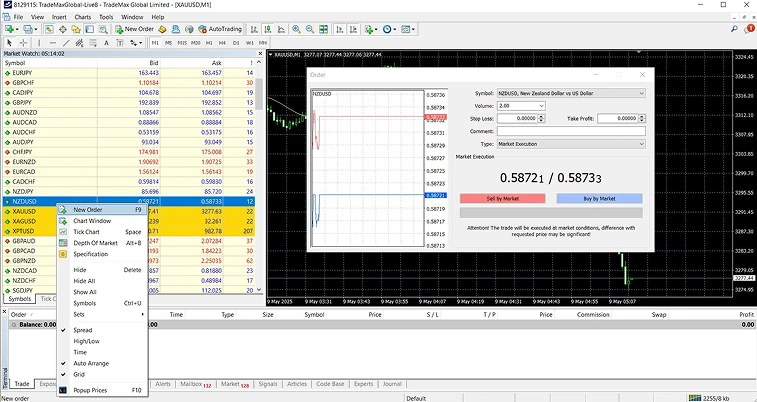
步驟 3:設定交易參數
交易量 是您要交易的合約數量。進一步了解合約大小,請參閱 交易手數。
停損 是一個設定金額,一旦價格觸及該水準,系統會自動平倉。對於多頭倉位,停損通常設在目前市場價格下方;空頭倉位則設在目前市場價格上方。設定停損/停利時,建議結合 風險報酬比。
停利 是一個設定限制,一旦價格達到該水準,系統會自動鎖定獲利。對於多頭倉位,停利通常設在目前市場價格上方;空頭倉位則設在目前市場價格下方。
評論 是讓您留下備註、交易說明或進階交易管理的區域。
類型 包含兩種方式:市場執行(若您希望在選擇「買入」或「賣出」時立即執行)與掛單(若您希望指定觸發價格)。下單前,可使用 交易計算機 評估保證金與潛在損益。
步驟 4:執行交易
市場執行
若您將交易類型設為「市場執行」,交易可透過選擇「按市價賣出」或「按市價買入」來執行。
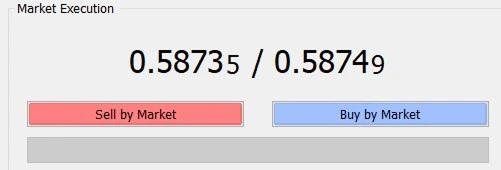
- 若預期該工具價格上升,選擇「買入」建立多頭倉位。
- 若預期該工具價格下跌,選擇「賣出」建立空頭倉位。
實際價格可能與顯示價有所波動,特別是在下單時市場波動較大時。若您希望對成交價有更多控制,可改用其他方式執行交易。
掛單
此類型訂單提供更精細的控制。在指定價格時,可以透過限價單或停損單來執行掛單。

限價單:只有在價格達到指定或更好的價格時才會被執行。
停損單:在觸及指定價格時觸發,然後以當前市場價格執行。這意味著訂單可能以顯著不同於實際停損價格的價格成交。規劃掛單價格時,建議結合 技術分析。
選擇訂單類型後,您可以下「買入」或「賣出」單,分別建立多頭或空頭倉位。
到期時間:選擇日期與時間;若市場未達您指定價格,訂單將到期。準備好後,點擊「下單」以提交掛單。
如何監控與修改您的持倉
1)查看目前持倉與追蹤訂單
在「終端」視窗(Control + T)中,您可以查看所有目前持倉與掛單。每筆持倉會顯示關鍵資訊,如商品、時間、類型、大小/交易量、損益與目前價格。
使用「市場報價」(Control + M)與圖表即時追蹤價格與市場動態,並結合 財經日曆與 各產品交易時間把握波動時窗。
2)運用提醒與通知
在「終端」視窗(Control + T)中,進入「提醒」分頁。
按右鍵並選擇「建立」。
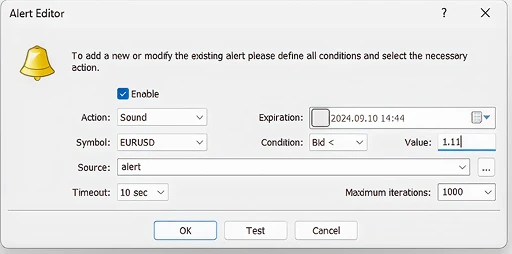
- 您也可以直接在價格圖表上設定提醒,於價格達到某一點時提示您。
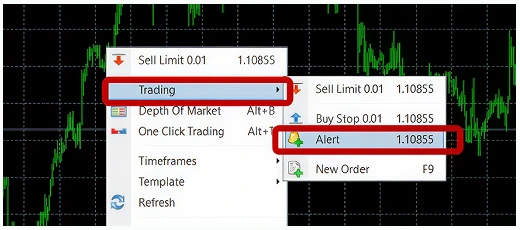
- 提醒會顯示在圖表右側作為紅色箭頭。您也可以手動調整提醒,只需用滑鼠拖曳紅色提醒箭頭即可。
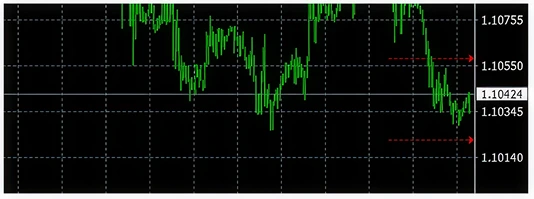
3)修改您的交易
在「終端」視窗(Control + T)中,按右鍵點選一筆開倉,選擇「修改或刪除訂單」。在此您可以更改停損與停利水準。
個人化您的交易體驗
善用 MetaTrader 4 提供的廣泛指標與自訂選項,將您的交易體驗量身調整至符合偏好。以下說明如何依個人喜好調整 MT4 的外觀與功能。
自訂您的圖表
1)前往屬性
在圖表上按右鍵並選擇「屬性」(F8)。
2)調整顏色與樣式
依分析需求變更不同元素外觀,包括背景色、格線、圖表型態(如棒圖或 K 線圖)等。若要建立方法論基礎,可學習 技術分析。
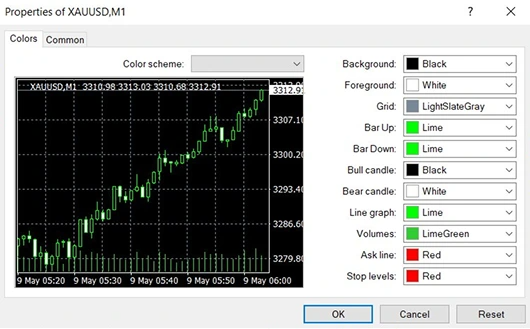
3)儲存圖表範本
當您滿意圖表外觀時,可在圖表上按右鍵,選擇「範本」,並儲存,如此即可快速將相同設定套用到其他圖表。範本不僅會儲存圖表外觀,還會保留您在圖表上繪製的任何指標、線條或其他物件。
4)啟用一鍵交易
點擊相應圖表上的箭頭顯示一鍵交易,或使用快捷鍵 Alt + T。此功能可在下單時節省時間,適合追求速度的策略(如 外匯剝頭皮交易)。

在 MetaTrader 4 中自訂您的工作區
1. 隱藏或顯示商品代號
在「市場報價」(Control + M)中,按右鍵選擇「符號」(Control + U)以開啟符號選單。接著,您可以隱藏或顯示不需要的代號,以簡化市場報價視窗。
2. 調整市場報價欄位
您可以選擇是否在視窗中顯示 點差、最高/最低、時間、自動排列或格線。
3. 設定「導航器」快捷鍵
您也可以為「導航器」(Control + N)中的項目設定不同快捷鍵。在清單中按右鍵任何指標,選擇「設定快捷鍵」,以便快速存取最常用的指標與工具。若您在 macOS 或行動端也需操作,請參考 MT4 Mac 版指南、MT4 手機版與 MT4 平板版。
今日更明智地進行交易






賬戶
賬戶注資
交易



